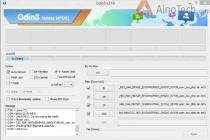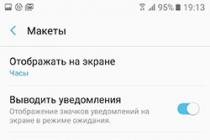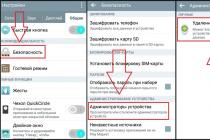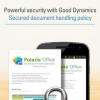Öz əlinizlə kompüter montajı- hər birimiz ən azı bir dəfə satış köməkçisinə güvənərək hazır məhsulu seçdiyi bir vəziyyətlə qarşılaşdıq Şəxsi kompüter... Ancaq bir neçə aydan sonra başa düşdüm ki, eyni pula daha məhsuldar bir versiya əldə edə bilərəm. Gələcəkdə oxucularımızın heç birinin başına belə bir hekayə gəlməməsi üçün kompüteri özünüz necə yığacağınıza dair təlimatlar hazırlamışıq.
Bu proses, əslində, texnologiyadan uzaq bir çox istifadəçinin düşündüyündən daha sadə olduğu ortaya çıxsa da, yenə də materialımızda daha ətraflı danışmaq istədiyimiz bir sıra nüanslara malikdir. Kompüterin nədən ibarət olduğunu və komponentlərin seçimində yanılmamağın qısa bir xatırlatması ilə başlayacağıq.
Sistem vahidi - aksesuarları necə seçmək olar?
Müştəri kompüter mağazasına girəndə anakart, prosessor, video kart və digər komponentlərin genişliyini görəndə ona elə gəlir ki, bütün bu cihazları birləşdirmək üçün ən azı texniki elmlər doktoru olmaq lazımdır. Ancaq hər şey o qədər də pis deyil, kompüter avadanlığı istehsalçıları bizə qayğı göstərdilər və uzun illər əvvəl bir kompüterin bütün aparatını birləşdirən tək bir standart - Advanced Technology Extended qəbul etdilər. Buna görə də indi azadıq.
Kompüteri yığarkən komponentləri seçmək ən çətin işdir, onları birləşdirməkdən daha zəhmətlidir, amma bu material yalnız son problemə həsr olunmuşdur və digər nəşrlərimizdə video kartların və prosessorların xüsusiyyətlərinin müqayisəsini tapa bilərsiniz.
Bütün gələcək sistemimizin əsasını, adından da göründüyü kimi anakart təşkil edir. Praktiki olaraq performansa təsir etmir, ancaq kompüterimizin bütün komponentlərinin düzgün işləməsindən məsuldur.
Bir kompüterin montajının bütün prosesi, konnektorlar və tellərdən istifadə edərək komponentləri lövhəyə bağlamaqdan ibarətdir və buna görə əvvəlcə çıxışda hansı kompüterə sahib olmaq istədiyinizi və buna əsaslanaraq qiymətləndirməyə dəyər. anakart bu və ya digər sayda yaddaş hüceyrələri, istədiyiniz prosessora uyğun bir yuva və s.
Eyni şəkildə vacib xüsusiyyət bir anakart bir forma faktorudur - hansı ölçüyə ehtiyacınız olduğunu müəyyənləşdirir, buna görə dərhal diqqətli olun və böyük bir E -ATX anakartı alarkən kompakt bir qutuya sığacağını gözləməyin. Əsas odur ki, narahat olmayın və öz əlinizlə kompüter qurğusu- hər şey nəticə verməlidir.
Prosessor, RAM və soyutma sisteminin quraşdırılması.
Evdə bir kompüter yığmaq üçün, sistemin işləyib -işləmədiyini bilmədən komponentlərinizi dərhal korpusa quraşdırmaqdansa, "açıq stend" üzərində işləməyi təklif edirik. Proses belədir: bütün hissələrimizi anakarta bağlayırıq, lövhənin firmware proqramını yeniləyirik, quraşdırırıq əməliyyat sistemi və ortaya çıxan məclisi səhvlər və ziddiyyətlər üçün yoxlayın. Əgər onlar müəyyən edilməsə, bütün bunları bu vəziyyətdə quraşdırmaqdan məmnun olarıq.
Gələcək PC -nin ürəyini - prosessoru quraşdıraraq prosesi başlayaq. Yadda saxlamaq lazımdır ki, prosessor istehsalında iki bazar lideri - AMD və Intel əsaslı olaraq fərqli priz dizaynlarından istifadə edir, birincilərində prosessorda kontakt pinləri var və ikincisi onları yuvaya yerləşdirməyi üstün tutur.
Quraşdırma üçün AMD prosessoru metal qolu qaldırmaq, ayaqları onlar üçün nəzərdə tutulmuş deliklərə daxil etmək və sonra qolu geri qaytarmaq lazımdır başlanğıc mövqeyi... Beləliklə, prosessorun kontaktlarını yuvanın kontaktları ilə bağlayacağıq və bu mövqeyi etibarlı şəkildə düzəldəcəyik.
Intel-i quraşdırarkən qolu və basıb saxlayın qapağını qaldırın və prosessoru quraşdırdıqdan sonra bu addımları tərs qaydada edin. Həm bir, həm də digər növ prosessorlar, prosessorun özündə və anakart yuvasındakı oxlarla göstərilən ciddi şəkildə müəyyən edilmiş bir mövqedə quraşdırılmalıdır.
Prosessorun soyudulmasına gəldikdə, bunların hamısının fərqli yollarla quraşdırıldığını və təlimatları ciddi şəkildə yerinə yetirmək üçün yeganə ağlabatan hərəkət olacağını xatırlamalısınız. Məsələn, AMD -nin plastik tutacaqları olan bağlayıcılara olan həvəsi var və Intel əsasən belə bir dizayn həllindən istifadə etmir. Ümumiyyətlə, əksər CPU soyuducuları olduqca universaldır və buna görə də hər iki şirkətin çipsetləri ilə işləyə bilər, ancaq seçim edərkən diqqətli olun - yalnız bir markaya sadiq olan modellər də var.
Unutmayın ki, bir çox soyuducu iki mövqedə quraşdırıla bilər ki, bu da qızdırılan havanın hansı divardan - arxa və ya yuxarıdan çıxacağını təyin edir. Buna görə, quraşdırmadan əvvəl, hər iki variantın və vəziyyətinizin gücünü ölçün və ən məhsuldarını seçin.
Soyuducunu bağladıqdan və fanı ona quraşdırdıqdan sonra, güc konnektorunu lövhədə CPU_FAN adlı müvafiq konnektora bağlamaq qalır. Daha bahalı anakartlar bir anda iki soyuducu üçün iki oxşar bağlayıcı təmin edə bilər.
Beləliklə, ilkin işi başa çatdırmaq üçün RAM modullarını DIMM yuvalarına quraşdırmalıyıq. Hər bir mötərizədə onu yanlış istiqamətə daxil etməyi qeyri -mümkün edən bir təhlükəsizlik açarı var və eyni tipli yaddaşı, məsələn, DDR3 -ü anakartda olmayan bir yuvaya daxil edə bilməyəcəksiniz. bunun üçün. Beləliklə, RAM -ın quraşdırılması fərdi kompüterin yığılması alqoritmində ən sadə prosesdir.
Əksər prosessorlarda ikili kanallı RAM dəsti var və buna görə də bərabər sayda zolaq daxil etmək tövsiyə olunur. Kifayət qədər böyük bir prosessor soyuducusunun bəzi anakartlardakı RAM yuvalarını üst -üstə ala biləcəyini xatırlamaq lazımdır və buna görə satın almadan əvvəl uyğunluqlarını hərtərəfli öyrənməyə dəyər.
Termal pastanın prosessora tətbiq edilməsi
Bir çox yeni başlayanlar ümumi bir səhv edirlər və düşünürlər ki, montaj yalnız konstruktorun hissələrini yığmaqla bağlıdır. Termal pasta, prosessorun performansı üçün özündən və soyutma sistemindən daha az əhəmiyyət kəsb etmir, bu da onların tandeminin maksimum performans nümayiş etdirməsinə kömək edir. Bir qayda olaraq, fan tabanına artıq kiçik bir təbəqə tətbiq edilmişdir, buna görə də ilk montaj zamanı bunu etmək lazım deyil.
Ancaq yoxdursa, bir neçə damcı kompozisiya əlavə edin və CPU istilik paylama qapağının səthinə bərabər paylayın. Həddindən artıq, əksinə, prosessorla soyuducu arasındakı istilik keçiriciliyini azaldacaq və bu da kompüterin işinə mənfi təsir göstərəcək. Öz əlinizlə bir kompüter yığmağa qərar verdinizsə, heç olmasa ona zərər verməyin.
Çantaya anakartın quraşdırılması
Sizin üçün bir iş seçərkən ana xətt anakartların dəstəklənən forma faktorlarından məsul olan olmalıdır. Aşağıdakılar quraşdırılmış komponentlərin mümkün olan maksimum ölçüləridir - inanın ki, telləri çəkmək vaxtı gəldikdə, lazımsız manipulyasiyalar olmadan bütün istədiyiniz avadanlığı quraşdıra biləcəyiniz ən rahat işi seçdiyiniz üçün özünüzə təşəkkür edirəm.
Anakartı quraşdırmaq üçün əvvəlcə bərkidici qoz -fındıqları xarici və daxili yivlərlə vidalayın. Bir qayda olaraq, bütün cıvatalar və qoz -fındıq gövdəyə daxil edilir, standartlaşdırılmışdır, buna görə montajınızı quraşdırmaq üçün unikal bir şey axtarmaq lazım deyil. Fişləri düzəldərək və qoz -fındıqları vidalayaraq hərəkət edə bilərsiniz.
Şassi Nəzarətçilərini Anakarta Bağlamaq
Standart bir qutunun paneli ümumiyyətlə açma / söndürmə düymələri, USB portları və qulaqlıq yuvası ilə təchiz olunmuşdur. Bir qayda olaraq, bu interfeyslər anakartın altındadır və buna görə də onları tapıb korpusa bağlayırıq.
Tellər dəsti olduqca standartdır:
- PWR_SW açma / söndürmə düyməsindən məsuldur;
- RESET_SW sıfırlama düyməsini aktivləşdirir;
- HDD_LED ("artı" və "eksi") sürücü aktivliyi göstəricisini aktivləşdirir;
- PWR_LED ("artı" və "eksi") kompüterin vəziyyət göstəricisinin işindən məsuldur.
Enerji təchizatının quraşdırılması
Elektrik təchizatı qurmaq və kabelləri anakarta bağlamaq vaxtıdır. Bütün bağlayıcıların səhv əlaqəni maneə törədən açarları var, buna görə təcrübəsiz bir istifadəçi idarə edə bilər. Hər bir bağlayıcı özü üçün danışır və SATA deyirsə, ehtimal ki, eyni interfeysə malik bir cihaz üçün nəzərdə tutulmuşdur.
V son vaxtlar Daha yaxşı ventilyasiya üçün enerji təchizatı bölməsi korpusun alt hissəsində yerləşir, buna görə də video kartın blokdan uzaq hissəsində yerləşən komponentlər üçün tellərin kifayət qədər uzun olduğundan əmin olun. Cihazı qurduqdan sonra iki əsas kabeli-anakartın özünə 24-pin və prosessora 8-pin bağlayırıq. Bir PSU alarkən, paketinizin PC hissələri arasında qarışmaması üçün dərhal bir paket neylon bağ satın almağı məsləhət görürük.
Sürücülərin quraşdırılması
Bir neçə sürücü forması faktoru var: 2.5 ", 3.5" və M2 SSD. İkincisi anakartın özünə quraşdırılmışdır, lakin ilk ikisi əvvəlcə qutuya quraşdırılmalıdır.
Sürücüyü bir yuvaya quraşdırmaq RAM quraşdırmaq qədər sadədir və buna görə də bu mövzuda ətraflı dayanmayacağıq. Yalnız SATA konnektoru olan anakartdan və enerji təchizatı qurğusundan kabellər gətirmək qalır.
Bir optik sürücü qurmaq istəyirsinizsə, alqoritm eynidır - 5,25 düymlük bölmədə düzəldirik, ön qapağı çıxarırıq və gücü açırıq.
Bir qrafik kartı quraşdırmaq
Bir kompüteri düzgün bir şəkildə yığmağı qarşımıza məqsəd qoyduğumuz üçün, video karta həsr olunmuş bir maddə olmadan edə bilmərik. Ən son quraşdırılır və elektrik kabelləri bunun üçün əvvəlcədən bağlanmışdır. Qrafik sürətləndirici əvvəlcə quraşdırılmalıdır PCI Express x16 portu, lakin müasir video kartlar iki və ya hətta üç yuvanı tutur, buna görə aşağı axın limanına giriş bağlanacaq.
Bu prosedurlardan sonra, yalnız radiatorun çıxarılacağı iki fişi çıxarmaq, həmçinin video kartını anakarta sıx bağlamaq qalır. arxa qapaq mənzil. Güc kabellərinin sayı video kartın gücündən asılı olacaq və həddindən artıq hallarda kabelləri enerji təchizatı qurğusuna almalı və ya adapterlərdən istifadə etməli olacaqsınız.
Kabel marşrutu və tamamlanması
Aksesuarların bütün siyahısı birləşdirilmişdir vahid sistem, buna görə də son nöqtəni qoymağın vaxtı gəldi. Montaj standartdırsa, soyuducuları nəyə bağlayacağınızı seçməlisiniz: anakart, yenidən basma və ya enerji təchizatı vahidi. Bundan sonra, qalan kabelləri diqqətlə çəkmək və neylon bağlarla bərkitmək və sonra korpusun qapağını bağlamaq lazımdır.
Bundan sonra, monitoru və digər ətraf cihazları sistem vahidinə bağlayırıq, əməliyyat sistemini quraşdırırıq və yeni yığılmış kompüterdən istifadə edirik.
Bir kompüteri özünüz necə yığmaq olar. Təlimatlar
Ümid edirik ki, kompüterin özünüzü necə yığacağınıza dair materialımız, kompüter avadanlıqlarının satıcılarının hiylələrindən asılı olmayaraq pula qənaət etməyə və elementlərin ən uğurlu birləşməsini seçməyə kömək edəcək!
Əvvəlcə işi hazırlamaq lazımdır montaj üçün sistem vahidi.
- Çantanın yan panellərindəki vintləri sökün
- Hər iki yan qapağı çıxarın
- Anakartın birləşdirici panelinin quraşdırılması korpusa quraşdırmadan əvvəl
Bağlayıcılar üçün bu panel artıq həmişə daxildir anakart ilə. Diqqətlə (özünüzü kəskin kənarlarından kəsməmək üçün) xarakterik bir klik çıxana qədər bədənə daxil edirik möhkəm çırpılmalıdır halda.

Anakartı PC qutusuna yığmaq üçün hazırlamaq
Bu mərhələdə biz anakart hazırlayın bir kompüter qutusuna quraşdırmaq üçün. Quraşdıracağıq:
- CPU
- RAM modulları
- CPU üçün soyutma sistemi (soyuducu, fan)
Intel prosessorunun quraşdırılması (Intel)
İlk şey qoruyucu qara plastik çıxarın prosessor yuvasından. Sadəcə tutma klipsini sıxın və plastik qorumanı çıxarın.

Barmaqlarınızla prosessoru yumşaq bir şəkildə tutun və yuvaya qoyun düzgün istiqamətləndirilməsinə diqqət yetirir.

Geri qısqacı sıxın hərəkətin sonunda bir az səylə.
Mərkəzi prosessor "yuvaya oturmalıdır" zəhmət çəkmədən və güc tətbiqi.

Bu mərhələdə quraşdıracağıq prosessor üçün soyutma sistemi... Bu vəziyyətdə, "qutulu" adlandırılan, prosessorla birlikdə gələn bir soyuducu istifadə olunur.
Öz termal yağınız varsa, artıq soyuducuya tətbiq olunan yağı onunla əvəz etmək daha yaxşıdır. Əks təqdirdə, olduğu kimi buraxın və CO -nu quraşdırın (filmi termal pastadan çıxarmağı unutmayın!).

Soyuducunu bərkidicilərin quraşdırılması üçün quraşdırırıq sancaqlar müvafiq çuxurlarına girdi anakartda. Xahiş edirik unutmayın elektrik kabeli bağlayıcıya çatdı enerji təchizatı (bizim vəziyyətimizdə, anakartın yuxarı hissəsində yerləşir).
Sonra bir səylə sancaqları diaqonal olaraq bağlayın və hər dəfə xarakterik bir klik olmalıdır.
Fanı "CPU FAN1" güc konnektoruna qoşun.

İndi istehsal etməliyik RAM quraşdırılması anakartda. Bunun üçün mandalları yanlara yaydırın-RAM modulları üçün yuva sıxacları.
Ödə moduldakı çentiklərə diqqət yetirin RAM, mütləq yuvadakı bölməyə uyğun olmalıdır. Bu, uyğun olmayan modullardan qorunmaqdır. Bu anı qaçırmayın, əks halda zərər verə bilər RAM!
RAM modulunu quraşdıraraq çırpınəvvəllər yaydığınız

quraşdırmaq korpus anakartına, əllərinizlə götürün və sistem vahidinin korpusuna quraşdırın. Bütün yan bağlayıcılar və I / O portları çox olmalıdır lövhəyə tam daxil olun Kompüteri yığmağın əvvəlki mərhələlərində sizin üçün əvvəlcədən quraşdırılmış deliklər.

İndi anakartı vidalayın sistem vahidinin vəziyyətinə boltlar. Digər vintlərin tam oturması üçün ilk vidanı sona qədər bir neçə döngə ilə sıxmaq daha yaxşıdır. Qalan vintləri sıxın aydın bir müqavimət olana qədər, sonra birincisini vidalayın.

USB və audio çıxışı olan ön panel anakart bağlantısı
Anakartımızın təlimatında (təlimatlarda) ön paneli audio və USB çıxışı ilə necə bağlayacağımız barədə məlumat tapmalıyıq. Bütün kabellərin çantada sərbəst hava axınına mane olmadığından da əmin olmalısınız.


Sistem vahidinin vəziyyətinə sabit disk quraşdırılması
İndi möhkəm quraşdırın HDD disk Sistem vahidinin vəziyyətinə 3,5 düym. Bunu etmək olduqca asandır, fotoşəkildə gördüyünüz kimi, HDD korpusun ön hissəsinə yaxınlaşmaq üçün xüsusi olaraq ayrılmış yerə quraşdırılmışdır.
Çapa HDD Yanlarda dörd bolt, hər tərəfdən iki.

Enerji təchizatının quraşdırılması kompüter də sizə heç bir çətinlik yaratmamalıdır. Sadəcə uyğun yuvaya qoyun mənzil və dörd boltla bərkidin. Boltları həmişə bərkidin diaqonal olaraq daha yaxşıdır!


Elektrik təchizatı kabellərinin bağlanması
Quruluşun bu mərhələsində ehtiyacınız var Gücünü aksesuarlara qoşun... Bağladığınız SATA (SATA) kabeli sabit diskə və quraşdırmaq istəsəniz disket sürücüsü. EPS kabeli (CPU gücü), 24 pinli anakart konnektoru, qrafik gücü PCI-E kartları... Kabellərin belə qoyulduğundan əmin olun istilik yayılmasında heç bir çətinlik yoxdur.
Enerji təchizatı 4 sarı-qara telli xüsusi bir çıxışa malikdir, buna görə onu bağlayırıq prosessorun güc yuvasına daxil edin anakartda.

Bu fotoda görürsünüz SATA kabeli ilə bağlanır(5 tel - 2 sarı, 2 qara, 1 qırmızı) sabit disk, üstü. Və güc bağlıdır anakart, fotoşəkildə sağ alt.
Müasir anakartlarda, bir qayda olaraq, əsas kabeldən ayrı olan əlavə 4 pinli bir bağlayıcı bağlamalısınız. Əlaqəni asanlaşdırmaq üçün əsas konnektoru əlinizdə saxlayın və əlavə ilə birləşdirin... Sonra bütün quruluşu matdakı bağlayıcıya bağlayın. lövhə

Siqnal kabel bağlantısı SATA -dan sərt disk anakarta "sata 1" bağlayıcısına.

Qutuda bir video kartın quraşdırılması
Quraşdırma üçün qutuda video kartlar kompüter, əvvəlcə etməlisiniz metal şeridi çıxarın PCI-E yuvası ilə üzbəüz.

Daha video kartın özünü quraşdırın anakartdakı PCI-E yuvasına daxil edin. Bunun üçün sizə lazımdır kilidləmə klipini buraxın və kartı səsi çıxana qədər yapışdırın. Sonra kartı vintlə metal lövhəni çıxardığınız panelə vidalayın.

Kompüter sistem vahidinin özünü yığmasının nəticəsi
Gördüyünüz kimi, ilə özünü yığma PC sistem vahidi hər kəs idarə edə bilər istifadəçi, bütün lazımi komponentlərə sahibdirsə və bunu evdə etmək istəyirsə.
Salam, təcrübəsiz "kompüter çilingərləri". Bu məqalə, ilk növbədə, bir kompüterin yığılması üçün komponentlərin siyahısını necə tərtib etmək barədə olacaq. Qələm götür və yaz.
Standart komponentlərə əlavə olaraq, çox gözlənilmədən lazım olan kiçik şeylərə ehtiyacınız ola bilər. Və əllərində olmadıqda çox əsəbi olur. Ancaq məqalənin sonunda onlar haqqında. Əvvəlcə işləyən bir PC qurmaq üçün nəyə ehtiyacınız olduğunu söyləyəcəyəm. Montaj ardıcıllığını da izah edəcəyəm.
Bilməlisiniz:
- Korpus və enerji təchizatı... Çox vaxt bir dəstdə gəlir. Bu seçim büdcə həllərinin yığılması üçün uyğundur. Bir məhsuldar toplayırsınızsa iş stansiyası və ya oyun kompüteri, daha böyük bir çanta götürmək və ayrıca bir enerji təchizatı almaq daha yaxşıdır. Dəstə montaj aksesuarları üçün bir sıra vintlər və digər bağlayıcılar daxildir.

- Anakart... Anakart kompüterə qoyacağınız prosessor üçün xüsusi olaraq seçilməlidir. Yəni Socket AM4 üçün bir prosessorunuz varsa, lövhə bu prosessorları dəstəkləməlidir.
Spesifikasiyada göstərilmişdir. Prosessorun güclü olması planlaşdırılırsa, lövhədə də qənaət etməyin. Büdcə anakartlarında olan zəif bir çipset, prosessorun bütün imkanlarını ortaya qoymağa imkan verməyəcək. Komplektdə sürücülər və təlimatları olan bir CD olmalıdır.

- Prosessor və soyutma sistemi... Çox vaxt bir dəstə gəlirlər. Və bu aranjımana "Box" deyilir (çünki səliqəli gözəl bir qutuda gəlir). Kassada olduğu kimi - Intel -dən bir Celeron prosessoru və ya AMD -dən "A" və ya "E" seriyalı büdcə xətti varsa ucuz seçimlər üçün yaxşıdır. Bir şey orta və ya güclüdürsə, ayrı bir layiqli soyutma seçmək daha yaxşıdır.

- ram... RAM seçərkən, prosessorda olduğu kimi, anakartınızın hansı yaddaş növünü dəstəklədiyinə baxın. DDR4 varsa, yaddaş da DDR4 olmalıdır. Nə irəli, nə də geriyə uyğunluğu yoxdur. İki növ yaddaşı dəstəkləyən lövhələr var, lakin bunlar ümumiyyətlə ucuz keçid versiyalarıdır və keyfiyyət baxımından parlamır.

- Video kart. Anakartın və ya prosessorun inteqrasiya olunmuş qrafiki yoxdursa məcburidir.

- Vinçester... Bu ya sabit disk sürücüsü (HDD), ya da qatı hal sürücüsüdür (SSD). Və SSD -ni təkrarlamaqdan və tövsiyə etməkdən yorulmayacağam, çünki sürət qazancı çox böyükdür. Və sonra, bu tip sürücülərlə təchiz edilmiş kompüterlərdə işlədikdən sonra şərti bir kompüterə keçin sərt diskçox ağrılıdır. Hər şey yavaş və ləng görünəcək.


Bu, işləyən birini yığacağınız "maddələrin" siyahısıdır.
İndi - isteğe bağlı şeylər.
- Monitor, klaviatura və siçan... Özünüz üçün bir kompüter qurursanız, çox güman ki, onsuz da onlarda var. Ancaq "kimsə üçün" toplayırsınızsa, sistemin və kompüterin performansını yoxlamaq üçün onları əlinizə alın.

- USB flash sürücü və ya əməliyyat sistemi olan disk... Bunlar əməliyyat sisteminin quraşdırılacağı mediadır. Fərqli ola bilər Windows versiyaları və ya Linux. Bir optik diskdən quraşdırırsınızsa, diskləri oxumaq üçün uyğun bir sürücüyə sahib olmalısınız (əksər hallarda bu DVD -dir).
Həmçinin Windows quraşdırılması Sürücü, vaxt itirməmək və İnternetdə hər şeyi axtarmamaq üçün anakart və video kart üçün sürücülər quraşdırmaq üçün faydalı ola bilər. Linux altında sürücülər quraşdırmağa ehtiyac yoxdur, çünki onlar artıq paylama dəstində qeydiyyatdan keçiblər.

Alətlər. Kompüterin yığılması üçün komponentlərin siyahısı.


- Termal pasta... Soyuducu ilə gəlir, amma nə olduğunu heç vaxt bilmirsən. Elə olur ki, həqiqətən ehtiyacınız var.

- Kompüter artıq yığılmış olduqda istifadə edə bilərsiniz və məsələn, sıfırlamalısınız BIOS parametrləri... Buna görə tellərin arxasında işıqlandırmaq üçün bir fənərdən istifadə edə bilərsiniz.


Sistem vahidinin montaj qaydası.
- Əvvəlcə prosessoru anakarta daxil edirik və soyuducunu quraşdırırıq. Fan naqillərini lövhəyə bağlamağı unutmayın.
- RAM daxil edirik.
- Kassaya enerji təchizatı və sabit diski daxil edirik. Kassa kiçik və darsa, sabit diski anakartdan sonra daxil etməlisiniz.
- Anakartı qutuya daxil edirik.
- Anakartın və genişləndirmə kartlarının quraşdırılması Çox vaxt bir video kartdır, bəzən də olmur.
- Bütün telləri anakart üçün təlimatdakı işarələrə uyğun olaraq bağlayırıq.
- Monitoru, gücünü, klaviaturasını, siçanını, internetini, səsini bağlayırıq (istənilən qaydada)
- Kompüteri işə salırıq.
- Əməliyyat sisteminin və sürücülərin quraşdırılması.
- Zövq alın.
Vacibdir! Bir şey bağlanmırsa və ya daxil edilmirsə, kompüteri montaj edərkən güc tətbiq etməyin

Əlvida və inşallah ilk kompüteriniz ilk dəfə işə düşər 😉
Suallar verin, cavablandırmaqdan və kömək etməkdən hər zaman məmnunam. İndi bir kompüter qurmaq istədiyiniz zaman, kompüter qurmaq üçün komponentlərin siyahısını biləcəksiniz.
Öz kompüterinizin özünü yığması- fərdi tələblərinizə və üstünlüklərinizə uyğun olaraq kompüter komponentlərini seçmək üçün əla fürsətdir. Bundan əlavə, bu, xeyli miqdarda pula qənaət etməyə və bütün lazımi xüsusiyyətlərə malik olaraq ehtiyac duyduğunuz şeyi əldə etməyə imkan verir, montaj üçün həddən artıq pul ödəmədən və bir də böyük və çox da böyük olmayan ofis avadanlığı mağazalarını zənginləşdirmədən, tez -tez "içlik" etməklə günah işlədir. ucuz komponentləri bahalı bir xülya halına gətirirəm. Üçqat qiymətə satırıq.
Bu məqalə sizi addım -addım həyata keçirəcək öz kompüterinizi qurun, şəxsi ehtiyaclarınıza maksimum uyğunlaşdırılacaq.
Qutudan çıxarılan masaüstü kompüterlər çox vaxt müəyyən bir müştərinin ehtiyaclarını ödəmək üçün konfiqurasiya olunmur. Satışda olan kompüterin yaxşı bir konfiqurasiyaya sahib olduğu, lakin dəyəri baxımından çox baha olduğu da olur. Hazır bir kompüter, bir komponent istisna olmaqla, demək olar ki, hər şeyə uyğun ola bilər. Bu, hətta kompüterin funksional tərəfi ilə deyil, estetik cəhətdən də ola bilər. Məsələn, sistem vahidinin vəziyyətini bəyənməyəcəksiniz.
Digər tərəfdən, sisteminizin hər bir komponentini diqqətlə seçərək nəinki müxtəlif istehsalçıların komponentlərini seçməkdə sərbəstsiniz, həm də bir kompüteri daha aşağı qiymətə yığa bilərsiniz. Zəmanətdən narahat olmaq lazım deyil. Bu, bir çox hazır kompüter satıcılarının təcrübəsiz alıcıları qorxutmaq üçün etməyi sevdikləri bir dəlildir. Alış elektron komponentlər ayrı -ayrılıqda hər biri üçün zəmanət alırsınız və hər hansı bir hardware problemi yaranarsa, zəmanət altında olan bu və ya digər komponenti dəyişdirərək asanlıqla həll edə bilərsiniz. Ancaq sizi əmin etməyə tələsirəm, bu cür problemlər olduqca nadirdir, müasir kompüter komponentləri çox etibarlıdır, buna görə də uğursuz olma ehtimalı olduqca aşağıdır. Daha sonra məqalədə bəziləri ilə tanış olacağıq texniki məlumatlar, fərdi komponentlər və kompüter komponentlərinin istehsalçıları ilə əlaqədar olaraq, öz əllərinizlə bir kompüterin seçilməsində və yığılmasında sizə kömək edəcəkdir.
Kompüterin yığılması üçün komponentlərin seçilməsi
Aşağıda kompüteri yığmaq üçün satın almanız lazım olan kompüter komponentlərinin təsvirləri verilmişdir. Sistem vahidi üçün komponentlərin seçimi ilə bağlı heç bir sualınız yoxdursa, nə qədər və nə üçün olduğunu bilirsiniz və ya hər şey artıq satın alınmış və qanadlarda gözləyirsə, məqalənin ikinci hissəsinə keçə bilərsiniz - birbaşa. Ancaq bir şey sizin üçün tamamilə aydın deyilsə və bəzi suallar, şübhələr varsa, nəhayət həqiqətən ehtiyacınız olanı seçmək, öz əlinizlə bir kompüter yığmaq və eyni zamanda çox ödəməmək üçün bu materialı yenidən oxumaq daha yaxşıdır. çox
Sistem vahidinin tərkibini nəzərdən keçirək, onu nədən yığacağıq? Əvvəla, bu anakarta quraşdıracağımız prosessorun özüdür. Anakart, öz növbəsində, prosessora əlavə olaraq RAM, səs və video kartların quraşdırıldığı kompüterin təməlidir. Aşağıda həm "anakart" ı, həm də digər komponentləri necə seçəcəyimizə baxacağıq.

Əslində, "düşüncə prosesinin" özü kompüterin RAM -dır.
Disk optik sürücüsü, müxtəlif formatlı lazer disklərindən məlumatları oxumaq üçün nəzərdə tutulmuşdur. Sistem mühəndisini onunla təchiz edib -etməmək sırf şəxsi məsələdir, hamısı məqsədlərinizdən, vəzifələrinizdən, qabiliyyətlərinizdən asılıdır. Alternativ olaraq, əməliyyat sistemi istifadə edərək quraşdırıla bilər önyüklenebilir flash sürücü və sürücülər, proqramlar və oyunlar İnternetdə yüklənir.
Enerji təchizatı bəzən korpusla birlikdə gəlir, ancaq kompüteri özünüz yığarkən onu ayrıca götürmək daha yaxşıdır. Onun əsas xüsusiyyəti çıxış gücü.
Və nəhayət, kompüterə aid olan, lakin sistem vahidinin bir hissəsi olmayan belə cihazlar: monitor, siçan, klaviatura, mənbə fasiləsiz enerji təchizatı(verilə bilər, amma arzuolunmaz).
Prosessor, anakart və RAM
Prosessor sürəti vacibdir. Güclü prosessor kompüterin yüksək sürətini təmin edir. Kompüter oyunları oynayacaqsınızsa və ya dizayn proqramlarından istifadə edəcəksinizsə, onda bir prosessora ehtiyacınız olacaq saat tezliyi 2GHz -dən az olmayan və 2GB -dan az olmayan RAM. Bu iki göstərici daha yüksək olsa daha yaxşıdır. Bəzi həddindən artıq kompüter oyunları çox qaynaqlıdır, buna görə satın almağa hazır olmalısınız güclü prosessor, AMD və ya Intel -in yüksək səviyyəli nümayəndəsi. Önbellek kimi bir parametrə diqqət yetirin, təxminən RAM ilə eyni prinsipdə işləyir, yalnız daha sürətli və prosessorun sürətinə birbaşa təsir edir. Həcmi 3 MB və ya daha çox olarsa əla olar. Prosessorlar BOX konfiqurasiyasında verilə bilər, bu, artıq soyuducu və ya OEM ilə təchiz edildikdədir, bu halda prosessor üçün ayrıca bir soyutma sistemi almalı olacaqsınız, lakin nisbətən ucuz və əlçatandır. sizin üçün problem olmamalıdır.
Daha ətraflı burada oxuyun: Kompüteriniz üçün bir prosessor necə seçiləcək >>>
Anakart
Anakart kompüterin "təməlidir". Bu gün bir neçə istehsalçı keyfiyyət və qiymət baxımından liderdir: Gigabyte, Asus, Msi, Foxconn, AsRock. Üstəlik, güclü bir oyun kompüteri qurursanız, bir ATX "anakart" götürməyiniz məsləhətdir, çünki üzərində daha çox yuva və bağlayıcı var, daha rahat quraşdırma və quraşdırma, buna görə daha çox fərqli şeylər əlavə edə bilərsiniz.
Kompüteriniz üçün bir anakart satın almadan əvvəl, seçilmiş prosessorun onunla uyğun olduğundan əmin olun. Soketə (prosessorun quraşdırılması üçün yuva) diqqət yetirin, prosessor yuvasına bənzəməlidir, əks halda "ana" nın üstünə çəkiclə "daş" qoymalı olacaqsınız, bu da yaxşı deyil. Bütün lazımi yuvaların və bağlayıcıların olub olmadığını da yoxlayın.
Ətraflı məlumat: Anakartı necə seçmək olar >>>
ram
RAM indi iki növdə yaygındır: DDR2 və DDR3. DDR2 artıq ayrılmış vaxtı yaşayır, daha sürətli DDR3 ilə əvəz olunur və DDR4 artıq yolda. Anakartlar bir və ya hər iki növü dəstəkləyə bilər. Ancaq RAM -ı, əlbəttə ki, eyni tipə qoymaq daha yaxşıdır. Prinsip sadədir - həcmi nə qədər böyük olsa, bir o qədər yaxşıdır. Və bir dəfədən çox deyildiyi kimi, müasir bir ev kompüteri üçün ən az 2 GB lazımdır.
Ətraflı burada: RAM -ı necə seçmək olar >>>
Video kart
Yaxşı bir qrafik kartı sizə əla şəkil keyfiyyəti verəcək və qrafika ilə işləyən və ya DIY kompüterdən istifadə edəcək hər kəs üçün bir şərtdir. Kompüter oyunları... Nvidia və AMD ən məşhur markalardır. İstehsalçıların qalan hissəsi - nə qədər ki. Ancaq vicdansız bir istehsalçıya "girmək" sizin üçün son dərəcə çətin olacaq. Fakt budur ki, çox az adam video çip inkişaf etdirə bilər. Video kart istehsalçılarının böyük əksəriyyəti texnologiyadan istifadə edir və nəhəng istehsalçılardan lisenziyalı məhsullarını istehsal edir.
Burada seçimin mənası ilə olduğu kimidir ram- video kartın öz RAM və tezliyi nə qədər çox olarsa, o qədər inkişaf etmiş oyuncaqlar çəkər. Oyunlar üçün RAM ən azı 1 GB olmalıdır, bir ofis üçün 512 MB kifayətdir (və ya prosessora quraşdırılmış bir video nüvəsi ilə əldə etmək olduqca mümkündür). Video prosessorunun özünün tezliyi (600 MHz və daha yüksək) və məlumat avtobusunun bant genişliyi (128 bitdən az olmamaqla) daha az əhəmiyyət kəsb etmir.
Burada daha çox məlumat əldə edin: Video kartı necə seçmək olar >>>
Sabit disk və ya sabit disk, aka HDD
Bizim üçün daha vacib olanı, performansı, həcmi və ya başqa bir şeyi tapmamaq üçün ən azı ikisini qoymaq yaxşıdır. sərt disklər... Bir sabit disk - ilə yüksək sürətəməliyyat sistemi üçün 7200-10000 rpm-dən fırlanma (hazırda dəyişdirilir bərk vəziyyətdə SSD sürücülər) və faylları saxlamaq üçün ən azı 5400-7200 rpm sürətinə malik ikinci bir sabit disk. 7200 rpm modelləri seçmək tövsiyə olunur, onlar giriş sürətini və orta istiləşməni optimal şəkildə birləşdirirlər.
Əvvəla, sabit diskin məqsədi budur uzun müddətli saxlama məlumatlar. Buna görə, bu məlumatların nə qədərini saxlayacağınıza görə onun tutumunu seçməlisiniz. Bir film həvəskarısınızsa və böyük bir film kolleksiyanız varsa, xüsusən də filmlər HD formatındadırsa, sabit diskin tutumu nə qədər böyükdürsə, bir o qədər yaxşıdır. Hazırda sabit disklərin qiymətləri xeyli aşağı düşüb. 1TB sabit diskini olduqca ucuz əldə edə bilərsiniz. Üstəlik, seçilmiş sabit diskin ümumi həcminin artması ilə 1GB məlumatın saxlanma dəyəri əhəmiyyətli dərəcədə azalır. Bir sabit disk seçərkən, tampon yaddaşının miqdarı kimi xüsusiyyətlərə diqqət yetirin. Hazırda 16, 32 və 64 MB tamponlu modellər əsasən təqdim olunur. İkincisini seçmək daha yaxşıdır. Bir SATA3 sabit diski aldığınızdan da əmin olun yaxşı istehsalçı və verilən zəmanətlə bu, nasazlıq halında təmiri və ya əvəz etməyi pulsuz edəcək.
Sabit diskin necə seçiləcəyi haqqında ətraflı məlumat >>>
Çərçivə
Dava seçimi estetik üstünlüklərinizdən asılı olacaq. Bəzi hallar əvvəlcədən quraşdırılmış enerji təchizatı ilə verilir. Belə bir vəziyyət seçsəniz, enerji təchizatının çıxış gücünün bütün zəruri sistem komponentlərini birləşdirmək üçün kifayət etdiyinə əmin olun.
Kompüteriniz üçün çantanı necə seçmək olar >>> burada oxuyun.
Enerji təchizatı
Ən yaxşı həll, fasiləsiz enerji təchizatı (UPS) olan bir enerji təchizatı almaqdır. Hər halda, daxili enerji təchizatı olan bir çantanı götürürsən və ya ayrıca satın alırsan.
Ancaq hər halda, enerji təchizatının əsas xüsusiyyəti, bir neçə avtobusun üzərində gedən ümumi çıxış gücüdür fərqli gərginlik... Əsas avtobus 12 voltlu bir avtobusdur. Bundan əlavə, 3V və 5V gərginlikli avtobuslar var, amma əsas diqqət əsas avtobusa verilməlidir. Və bütün çıxışlar üçün enerji təchizatı qurğusunun ümumi gücü, sistem vahidinin bütün komponentlərinin ümumi enerji istehlakından 40-50 faiz çox olmalıdır ki, bu da gələcəkdə enerji təchizatı dəyişdirilmədən kompüterin müstəqil təkmilləşdirilməsinə imkan verəcəkdir. daha güclü bir vahid. Yaxşı, bağlayıcıların sayına və kabellərin uzunluğuna (ən azı 45-50 sm), xüsusilə də enerji təchizatı altındakı yerə diqqət yetirin.
Enerji təchizatını necə seçəcəyiniz haqqında bir məqalə >>>
Optik DVD sürücü
DVD sürücüsü alarkən, oxumaq və yazma sürətinə diqqət yetirin, bal nə qədər yüksək olsa, bir o qədər yaxşıdır. Sürücülərin Sony, Pioneer, Samsung kimi tanınmış bir markaya aid olması arzuolunandır, yaxşı performans və uzun xidmət müddəti təmin edir. CD-ROM, yanmaz DVD sürücüsü və digər köhnəlmiş komponentlər almaq çox arzuolunmazdır. Ancaq indi satışda olanları tapmaq olduqca çətindir. Blu-ray yazıcılarının qiymətləri tədricən aşağı düşür, buna görə də tezliklə DVD disklərini mağaza rəflərindən itələyəcəklər.
Optik sürücünü necə seçmək olar >>>
Və bir sözlə, ev kompüterinin özünü yığması üçün əlavə aksesuarların seçilməsi haqqında.
Klaviatura
Hər zövqə görə çox sayda model var. Çox yazmağı planlaşdırırsınızsa, piramida modellərinə baxın, əlləriniz nizamlı bir klaviatura vəziyyətindəki kimi tez yorulmayacaq.
Bir oyunçu və ya musiqi həvəskarısınızsa, əlavə əlavə edən xüsusi düymələri olan klaviaturaları seçin funksionallıq... Bu, musiqi həvəskarları və oyunçuları üçün əlavə rahatlıq təmin edir, eyni zamanda belə bir cihazın qiymətini artırır.Klaviatura seçmək haqqında daha çox məlumat əldə edin >>>
***********************
Siçan
Siçan seçərkən, klaviatura seçərkən təxminən eyni xüsusiyyətlərə əsaslanmalısınız. Əsas odur ki, rahatlıqdır. Bəzi istifadəçilər üçün də vacib olacaq görünüş cihazlar. Bəzi siçanlarda, məsələn, brauzeri, ekrandakı kursorun sürətini idarə etməyə imkan verən əlavə düymələr var. Siçan ovucunuzun ölçüsünə və formasına optimal şəkildə uyğun olmalıdır. Bu cihazı seçərkən və satın alarkən sizin üçün müəyyən edilməli olan bu parametrlərdir.
Kompüteriniz üçün siçan seçmək haqqında daha çox oxuyun >>>
***********************
Ekran
Monitorun qiyməti diaqonal ölçüsündən və qətnaməsindən asılı olacaq. Buna görə, bu iki göstərici nə qədər çox olarsa, qiymət də o qədər yüksəkdir. Diaqonalın ən az 17 düym olması arzu edilir. Ancaq iş üçün bir kompüter alırsınızsa, çox böyük bir diaqonal təqib etməməlisiniz. Böyük ekranlar multimediya kompüteri üçün daha uyğundur. Qətnamə şəklin aydınlığını təyin edir. Sizin üçün nə qədər vacib olduğuna qərar verin və buna əsaslanaraq bir monitor modeli seçin. Nəhayət, bir monitor alarkən, anakarta qoşulmaq üçün hansı portların istifadə edildiyinə diqqət yetirin. Yuvalar uyğun olmalıdır. Bazarda müxtəlif adapterlər olsa da, əvvəlcə bir -birinə uyğun komponentləri seçmək daha yaxşıdır.
Maddə 001 - Sistem vahidini komponentlərdən özünüz necə yığmaq olar (v.1.1)
Bu yazıda kompüterləri nisbətən zəif bilən bir şəxsin komponentlərdən sistem vahidini (SB) necə yığa biləcəyi yazılacaq.
Bu yazını yazmağımın səbəbi, ümumiyyətlə kompüterləri yaxşı başa düşən (və ya anlamağa başlayan) bir kompüter istifadəçisinin olmasıdır, lakin özləri heç vaxt kompüter yığmamış və istəkləri olmayan, lakin ətraflı təlimat tam olaraq necə ediləcəyi (yəni "nəzəriyyəçilər" və "yeni başlayanlar").
Müəllif, müxtəlif şərtlərdən asılı olaraq bir çox montaj variantı ola biləcəyi üçün montaj üsulunun unikallığını və "düzgünlüyünü" iddia etmir. Təcrübəli montajçı bir az fərqli bir şəkildə kompüter qura bilər. Nəticə ümumiyyətlə eyni olan bir riyazi problemi həll etməyin müxtəlif versiyalarında müqayisə edilə bilər.
Tipik olaraq, standart bir kompüter aşağıdakılardan ibarətdir.
Ekran;
Klaviatura və siçanlar;
Başlıqdan "sistem vahidi" ni yığma metodologiyasının izah ediləcəyi aydındır. Üstəlik, vəziyyət ATX form faktoruna aiddir.
Hər hansı bir microATX, flexATX, mini-ITX, BTX nəzərə alınmır.
Sistem vahidi standart olaraq doqquz komponentdən ibarətdir. İşdə bunlar:




5. prosessor soyuducu

6. sərt sürücü (aka sərt)

7. DVD sürücüsü (və ya hər hansı bir optik disk sürücüsü - bundan sonra sadəlik üçün bunun DVD sürücüsü olduğunu güman edəcəyik)

8. enerji təchizatı vahidi (aka PSU)


Beləliklə, başlayaq. SB montajı üç hissədən ibarətdir. Hər birini ətraflı nəzərdən keçirək. Tamamilə hər şeyi təsvir etməyəcəyəm - bunun üçün anakart və korpus üçün təlimat kitabları var. Önəmli detallar üzərində dayanacağam.
I. Korpusun hazırlanması.
Əvvəlcə işi götürürük.
1. [Mesajlar (dirəklər)]
Paketə ümumiyyətlə aşağıdakıları ehtiva edən bir plastik torba daxildir:
1.1. İki növ bərkidici bolt var (tez -tez və nadir iplər.
Aşağıdakı fotoşəkildə, solda nadir bir iplə, sağda isə tez -tez yivli boltların olduğunu aydın görə bilərsiniz.

1.2. Arxasında vida dəliyi olan altıbucaqlı boltlar ("dirəklər" adlanır - mən sadəlik üçün onları daha sonra "ismarıc" adlandıracağam).
Onların yivləri də iki növdür - tez -tez və nadir oymalarla. Bu aşağıdan aydın görünür.

1.3. Aşağıdakıları əvvəlcədən yoxlamağa dəyər - postun daxili yivləri nadir və ya tez -tez yivli bir boltla uyğun gəlirmi?
Anakartı düzəltmək üçün geniş (böyük) başlı boltlar yaxşıdır - sıxmaq üçün əlverişlidir və daha yaxşı və etibarlı bir sıxac təmin edirlər. Buna görə, bütün şəkillərdə yalnız belə boltlar var.

1.4. PC dinamik (aka "buzzer").
[Daha sonra bir şəkil əlavə edəcəyəm]
Ən yaxşı vəziyyətdə, paket paketi daha zəngin ola bilər-əlavə bağlar, sabit disklər və sürücülər üçün xüsusi korpus tutacaqları, 5.25 "-dən 3.5" / 2.5 "-ə qədər adapterlər, istehsalçının adı olan etiketlər, əlavə USB3 portları 0 və e-SATA və daha çox ...
Bu çanta lazımdır - sütunlara ehtiyac olacaq.
1.5. Anakartı götürüb bağlandığı yerdə (yəni anakart) korpusun paletinə tətbiq edirik.
Dirəklərin anakartdakı deliklər ilə düzəldilməsi lazım olan yerləri (çuxurları) əzbərləyirik, sonra müdaxilə etməməsi üçün anakartı çıxarırıq. Lazımi delikləri dərhal bir markerlə qeyd edin.

1.6. Sonra paletdəki sütunları kəlbətin və ya başqa uyğun alətlə işarələnmiş yerlərə vidalayın.
Bəzən olur ki, postlar əvvəlcədən quraşdırılıb - bu halda, lazım gələrsə, onları istədiyiniz çuxura köçürmək və / və ya sonuna qədər sıxmaq lazımdır.
Paletdə əlavə sütunlar olmamalıdır - anakartın quraşdırılmasına müdaxilə edəcək və zədələyə bilər. Adətən ATX form faktor lövhəsində 9 deşik (və buna görə də sütunlar) olur.

2. [Fiş]
2.1. Anakart paketində anakart konnektorları üçün bir fiş var.
Bu belə görünür.

2.2. Korpusun arxasında fiş üçün uyğun bir yer var.

2.3. Fişi götürürük və güclü bir təzyiq tətbiq edərək korpusun içindən düzəldirik :)

3. [Hardy + DVD sürücüsü]
Bundan sonra, sərt və ya sərtlər korpusda sabitlənir. Ənənəvi hallarda, sərtlik, bunun üçün nəzərdə tutulmuş deliklərə vidalanan dörd boltla (hər tərəfdən ikisi) bərkidilir:
Sərtlər nadir bir iplə boltlarla bərkidilir.

Üst səviyyəli (və ən yüksək olmayan) hallarda, istehsalçı aşağıdakı məqsədləri rəhbər tutaraq sabit disklərin quraşdırılması üsulunu dəyişdirmək hüququna malikdir:
Vaxt və sinirlərə qənaət etmək üçün fiksasiya metodunun sadələşdirilməsi (nadir hallarda - ağır səbəblərdən).
Sərt disklərdən gələn vibrasiya və səs -küyün azaldılması;
Əllərin özlərini istifadə edərək, hər cür alətlərin - kəlbətinlərin, tornavidaların iştirakı olmadan ...
Mənim vəziyyətimdə bunlar ortasında rezin yuyucusu olan xüsusi vintlərdir - əllə vidalanırlar.

DVD sürücüsünü nadir bir iplə dörd boltla düzəldirik. Bir qayda olaraq, işin ən üst 5.25 "yuvasında.
Müasir enerji təchizatında enerji təchizatı həm yuxarıda, həm də aşağıda yerləşə bilər. Enerji təchizatı blokunun "aşağı" mövqeyinə meyl olsa da. Dörd seyrək yivli boltla da bərkidilir.
Üstəlik, enerji təchizatı vahidi yuxarıdadırsa, bunun üçün yalnız bir fiksasiya variantı var - qəfəs aşağı. Bu vəziyyətdə, aşağıdan isti hava alır və bədənin xaricindəki "içlərindən" keçir.
Enerji təchizatı vahidi altındadırsa, aşağı və ya yuxarı bir ızgara ilə düzəldilə bilər. Adətən, korpus istehsalçısı PSU -nu düzəltmək üçün bu iki variantdan yalnız birini seçir - bu da müvafiq bolt delikləri ilə müəyyən edilə bilər.
Ancaq montajçının özünə bir seçim verildikdə bu cür seçimlər qeyri -adi deyil - və bunu istədiyi halda düzəldə bilər, çünki bu vəziyyətdə iki dəfə çox "deşik" var - "istədiyin kimi düzəlt".
Cavab sadədir - çünki enerji təchizatı vahidində tez -tez sistem blokunda "qazmağa" mane olan bir dəstə döngə var. Bu, vaxtımıza qənaət edir, baxmayaraq ki ... o qədər də vacib deyil.
Aşağıdakı iki şəkil, enerji təchizatı qurğusunun iki fərqli mövqeyi ilə çuxurların da fərqli yerlərdə olduğunu göstərir.
Alt fan:

Yuxarıdakı fanat:

II. Anakartın hazırlanması.
1. [Prosessor]
Anakartı əlimizə alıb masanın üstünə qoyuruq, əvvəlcə lövhənin arxasındakı ayaqları qorumaq üçün altına yumşaq bir təbəqə - dəsmal, qızardılmış qəzet və ya kağız qat qoyuruq.

Sonra yuvanın yuvasını açırıq və "ayaqları" qorumaq üçün nəzərdə tutulan qaranlıq fişi diqqətlə çıxarırıq. Bunu etməzdən əvvəl çipi anakarta quraşdırmaq üçün təlimatları bir neçə dəfə diqqətlə oxuyun. Sonra sakit və yavaş -yavaş, açıq şəkildə yüzdəni yuvaya "qoymalı" və yuvanı bağlamalısınız. Yüzdə yeganə düzgün yola uyğundur, çünki yan tərəfdə "açar" var və başqa bir yol yoxdur.
Amma burda nəyə imza atıram? Anakartın təlimatında, hər şeyin necə ediləcəyi və hətta şəkillərlə "çeynəndiyi" çox aydındır.


2. [RAM]
Beləliklə, prosessor yerindədir. Sonra RAM zolaqlarının quraşdırılması gəlir. Bunu etmək üçün, çıtalar üçün yuvada, çubuq başına iki ədəd olan tərəfdəki mandalları açırıq. Sonra çubuğu götürürük və yumşaq bir şəkildə "yuvaya" itələyirik. Çubuq yerinə düşən kimi, tərəfdəki mandallar aşağıya doğru hərəkət edəcək və çubuğu hər iki tərəfdən "tutacaq". Bu əməliyyatı bütün taxtalar üçün həyata keçiririk. Bu əməliyyat təlimatda daha ətraflı təsvir edilmişdir.
Mənə də dedilər ki, indiki vaxtda Dimok -u bir tərəfdən düzəltmək dəbdədir - rahatdır ya yox - bilmirəm.


Soyuducu, əməliyyat zamanı prosessorun soyumasına xidmət edir. Soyuducu prosessorun səthinə heç bir vasitə ilə deyil, "metal interfeysi" - iki metal səthin "bərkidilməsinin" qeyri -bərabərliyini dolduran istilik pastası vasitəsilə "yerləşdirilir".

Ümumiyyətlə, soyuducunu anakartlı bir prosessora bağlamaq prosesi ayrı bir məqaləyə layiqdir, çünki bu, yeni başlayanlar üçün olduqca çətin bir işdir (və geniş / mübahisəli mövzu), çünki bir neçə vacib amil nəzərə alınmalıdır. üst soyuducuya münasibət):
CPU soyuducusu, montaj üsulu, montaj fanatları, arxa plitə və digərləri;
Termal pastanın özü, sıxlığı / özlülüyü, istilik keçiriciliyi (soyuducunun altlığının bərabərliyinə görə);
İstifadə olunan termal pastanın miqdarı;
Hər iki səthə termal pasta tətbiq üsulu;
Soyuducunu anakarta bağlamaq üsulu.
Baxmayaraq ki, hər şey sadədir - barmağı ilə götürüb ləkələyib. Şəxsən mənim üçün hər şey o qədər də adi deyil.
Soyuducunu yaddaş çubuqlarından sonra qoyuruq, çünki bəzi hallarda artıq quraşdırılmış soyuducu sonrakı yaddaş çubuqlarının quraşdırılmasına mane olur.

III. Son montaj.
1. Birinci hissədə hazırlanmış işi (sabit disklər, sürücü və enerji təchizatı qurğusu ilə) üfüqi vəziyyətdə gətiririk.

İkinci hissədə (soyuducu və RAM ilə) hazırlanmış anakart diqqətlə doğru yerə yerləşdirilir və boltlarla bərkidilir.

2. [Tellər, kabellər, döngələr]
Video kartı bağlamadan əvvəl, elektrik kabellərini, interfeys kabellərini, korpus fan tellərini, USB kabelləri və telləri, səs, güc, sıfırlama və ledləri bağlamalısınız. Bütün bunlar yenə ana kart təlimatında ətraflı təsvir edilmişdir.
2.1. Anakartın 24 pinli elektrik telini və sonra prosessorun 4 pinli (və ya 8 pinli) elektrik telini anakarta bağlayırıq.

2.2. İncə güc, sıfırlama, güc led və hdd led naqillərini (təlimatdakı təsvirlərə görə), həmçinin USB2.0 və USB3.0 yastiqciqlərini (varsa) və korpusun ön hissəsindəki bağlayıcıların səs tellərini birləşdiririk;

2.3. Sonra SATA interfeys kabelləri gəlir - anakartdan sabit disklərdəki uyğun bağlayıcıya qədər.
Korpus fanatlarının tellərini də unutmayın (təlimata uyğun olaraq onları anakartdakı müvafiq bağlayıcılara da bağlayırıq).

2.4. Və sonuncusu, SATA bağlayıcıları üçün enerji kabelləridir - enerji təchizatı qurğusundan bərkidicilərdəki uyğun bağlayıcıya qədər.

3. [Video kartı]
Video kartı son olaraq bağlayırıq. Anakartdakı PCI-E bağlayıcısına diqqətlə yaxınlaşdıraraq əlimizə götürürük və sonuna qədər daxil edirik. Və solda, etibarlı fiksasiya üçün iki boltla düzəldirik.
Video kartına enerji təchizatı blokundan əlavə enerji təchizatı telləri bağlamağı unutmayın. Adətən onlar ya. "pin", güc konnektorundakı pinlərin sayıdır.

Və nəhayət, iş bitdikdə aşağıdakı şəkli alırıq:

İstifadə olunmuş dəmir:
Intel prosessoru Core i5 2500K, 4600 MHz, 1.35 V
Soyuducu Termal Sağ Archon, TR TY-150 x 1000 rpm, TR TY-140 x 1300 rpm
Termal interfeys Arctic Cooling MX-2
ASRock P67 Extreme6 P67 anakart (bios P1.60)
DDR3 yaddaş, 2 x 4 Gb, 1333 @ 2133 MHz, HMT351U6CFR8C-H9, 10-11-10-30-2T, 1.59 V
Sərt 500 Gb, WD5000AAKS (SATA2, 7200 rpm, 16 Mb)
1.5 Tb, WD15EARS x 3
2 Tb, WD20EARS x 2
640 Gb, WD6400AADS x 1
160 Gb, Seagate ST3160815AS (OS ehtiyatı / söndürülməsi)
1.5 Tb, Seagate ST31500541AS
2 Tb, Seagate ST2000DL003
2 Tb, Samsung HD204UI
Lian Li PC-A70FB korpusu və 4 ədəd yerli quraşdırılmış fanatlar.
Reobas Zalman ZM-MFC1 Plus
PSU AeroCool Strike-X 1100 (1100 W, 80+ Gold)
Video Inno 3D Geforce GTX570 (732/1464/3800, 1,000 V) - istinad CO Zalman VF3000F ilə əvəz edilmişdir
Monitor 24 "Acer P246H 1920 * 1080
Sevimlilər